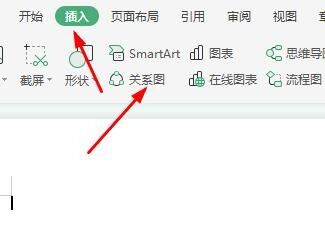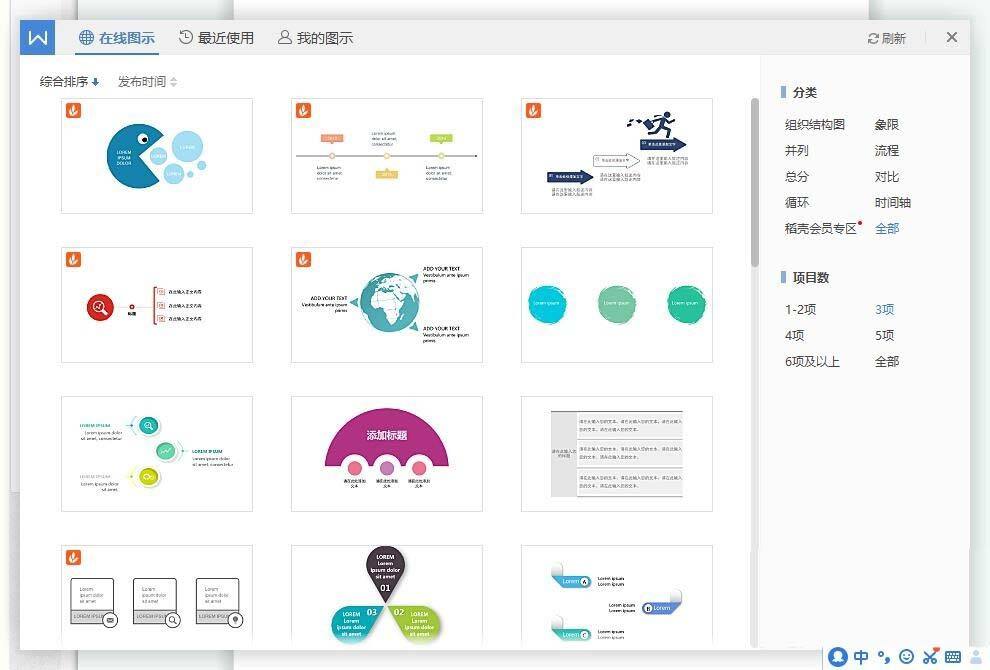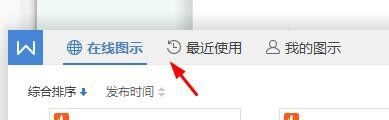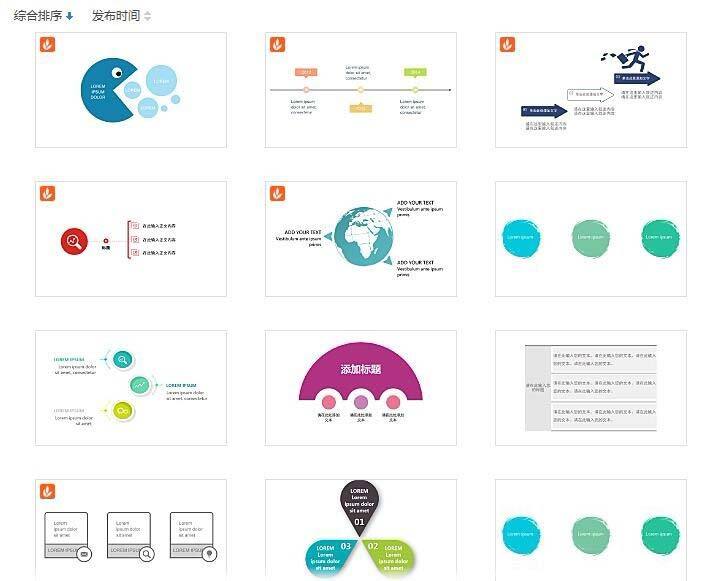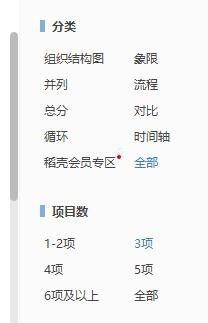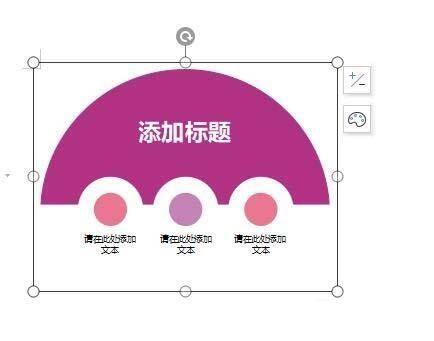WPS中插入创意关系图具体操作方法
办公教程导读
收集整理了【WPS中插入创意关系图具体操作方法】办公软件教程,小编现在分享给大家,供广大互联网技能从业者学习和参考。文章包含216字,纯文字阅读大概需要1分钟。
办公教程内容图文
1、在插入选项卡中,我们点击关系图按钮。
2、然后我们会看到这个页面。
3、接下来可以使用在线图示以及之前的模板。
4、在这里我们可以使用在线的各种模板。
5、还可以在这里看到分类信息。
6、然后我们点击插入按钮即可成功插入。
按照上文分享的WPS中插入创意关系图的具体操作方法,你们自己也赶紧去试试吧!
办公教程总结
以上是为您收集整理的【WPS中插入创意关系图具体操作方法】办公软件教程的全部内容,希望文章能够帮你了解办公软件教程WPS中插入创意关系图具体操作方法。
如果觉得办公软件教程内容还不错,欢迎将网站推荐给好友。